У цьому підручнику ви знайдете інструкції щодо того, як змінити записи MX, щоб маршрутизувати вашу електронну пошту домену, як Google Mail. Цей посібник написаний для користувачів, які хочуть і надалі використовувати G-Suite Mail (Google Apps Mail, GMAIL) як поштову службу за замовчуванням, після перенесення свого веб-сайту з Google Sites до іншого постачальника хостингу. Наприклад: ваш веб-сайт працює на сторонньому хості (не на G-Suite), але ви хочете використовувати наявний G Suite GMAIL зі своїм доменом.
У цьому підручнику ви дізнаєтеся, як змінити записи поштового обмінника (MX) за замовчуванням, щоб направляти електронну пошту домену на сервери Google Mail. (Направте адресу електронної пошти свого домену до облікового запису G-Suite Mail/Gmail).
Як перенести облікові записи електронної пошти вашого домену в Google Suite GMAIL.
Крок 1. Змінити записи MX для GMAIL.
1. Увійти до cPanel.
2. У розділах Домени клацніть Редактор зони.
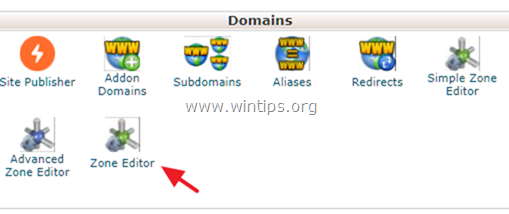
3. Натисніть на плюс (+) зліва від Запис MX.
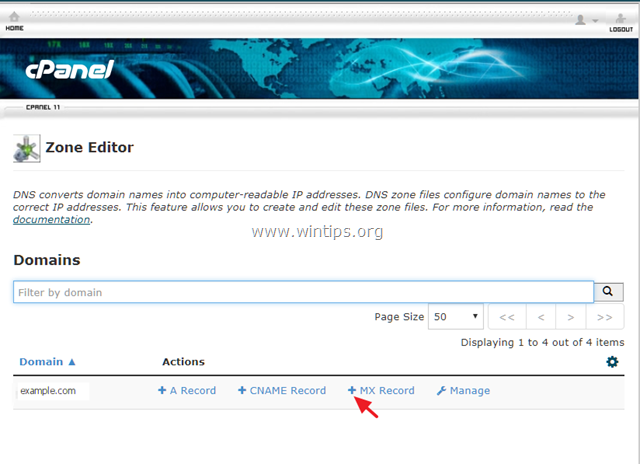
4. Тепер введіть п’ять (5) записів MX (один за одним) для служб електронної пошти Google:
ПріоритетПункт призначення
1 ASPMX.L.GOOGLE.COM
5 ALT1.ASPMX.L.GOOGLE.COM
5 ALT2.ASPMX.L.GOOGLE.COM
10 ASPMX2.GOOGLEMAIL.COM
10 ASPMX3.GOOGLEMAIL.COM
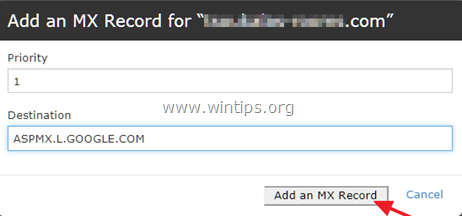
5. Після завершення додавання записів MX натисніть Керувати.
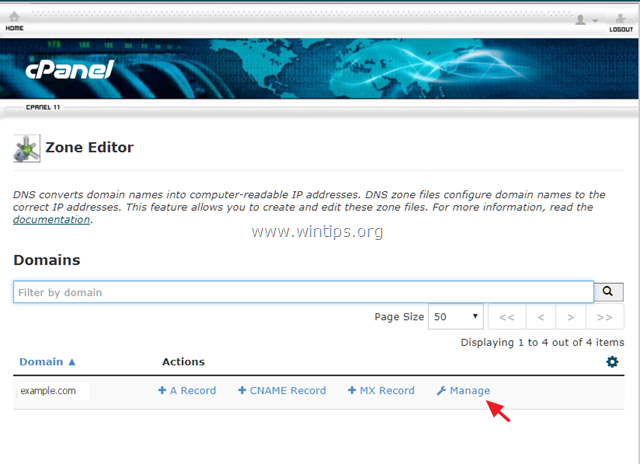
6. В фільтр: рядок, клацніть MX.
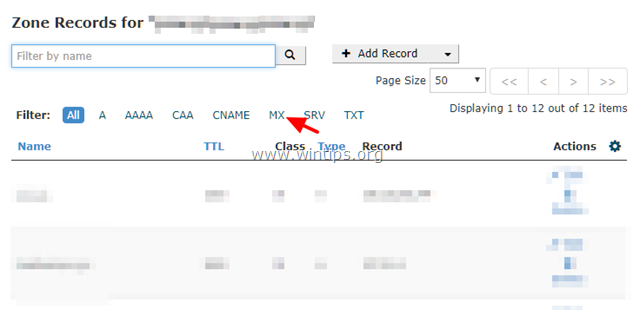
7. Знайдіть у списку записів MX той, який має як місце призначення ваше доменне ім’я та пріоритет 0 * і натисніть Видалити це. **
* напр. Якщо ваш домен є "example.com", ви побачите подібний запис:
[ example.com TTL 14400 Клас: IN Тип: MX Пріоритет: 0 Місце призначення: example.com ]
** Примітка: Якщо ви не можете видалити запис MX, натисніть Редагувати і змінити його пріоритет з 0 на 20.
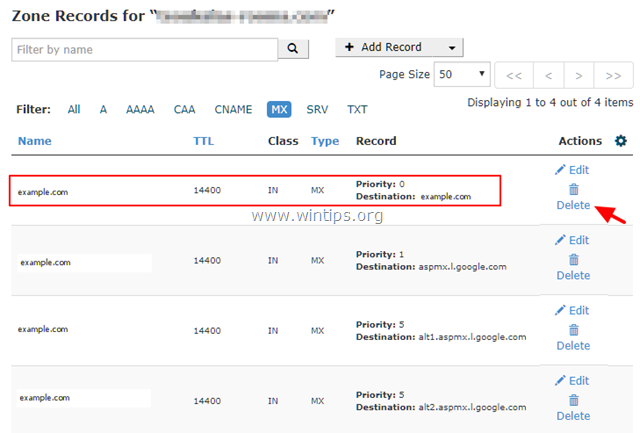
Крок 2. Змінити маршрутизацію електронної пошти.
Останнім кроком є зміна поштового обмінника за замовчуванням для вашого домену, щоб отримати root-права для вхідної пошти вашого домену на сервери Google.
1. На головній сторінці cPanel натисніть кнопку Маршрутизація електронної пошти значок на Електронна пошта розділ.
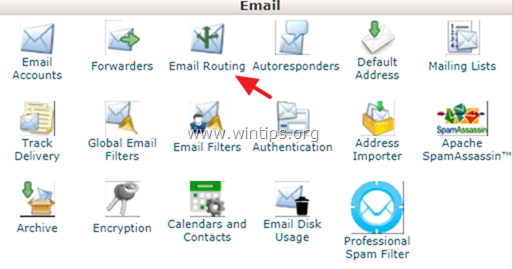
2. Виберіть Віддалений обмінник пошти а потім клацніть Змінити.
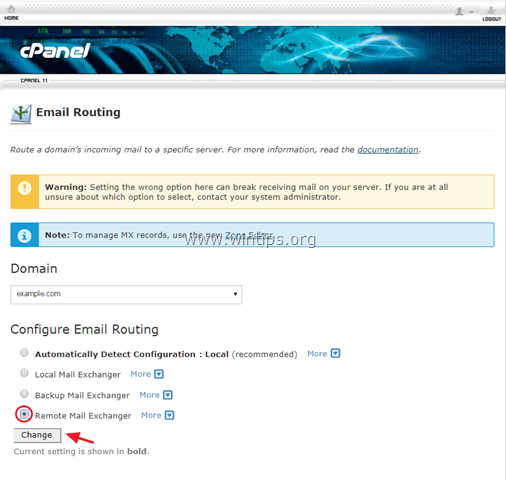
3. Закрийте cPanel, і все готово.
Це воно! Дайте мені знати, чи допоміг вам цей посібник, залишивши свій коментар про свій досвід. Будь ласка, поставте лайк і поділіться цим посібником, щоб допомогти іншим.